Op het moment dat we onze favoriete games op de computer lanceren, is een van de belangrijkste doelstellingen die we willen bereiken optimale prestaties. Voor deze, NVIDIA GeForce-ervaring e kan erg nuttig zijn, zoals we u in dezelfde regels zullen laten zien.
Het eerste dat we moeten weten, is dat wanneer we verwijzen naar NVIDIA GeForce Experience, we het eigenlijk hebben over een softwaretool die de grafische fabrikant ons aanbiedt. Misschien kennen sommigen van jullie deze interessante applicatie die NVIDIA ons aanbiedt niet en dat zal bij bepaalde gelegenheden erg nuttig zijn. Dit is iets dat vooral duidelijk wordt wanneer videogames spelen op onze pc. Houd er rekening mee dat het belangrijkste doel van deze softwareoplossing is om de werking van deze titels te optimaliseren wanneer we ze lanceren.

Verschillende bijzonder belangrijke factoren spelen hier een rol, zoals enerzijds de grafische eisen van het spel zelf. Daarnaast wordt ook rekening gehouden met de hardware die op de computer aanwezig is om de titel aanpassen aan wat ons team kan bieden . In het begin wordt dit allemaal automatisch uitgevoerd, vandaar precies een van de belangrijkste attracties van de NVIDIA GeForce Experience. Het programma waarnaar we verwijzen, stelt u ook in staat om enkele gepersonaliseerde wijzigingen door te voeren. Dit helpt ons om de uitvoering van het spel aan te passen aan onze behoeften.
Op dit moment is het eerste dat u moet weten dat zodra we de videogames op de pc hebben geïnstalleerd, het programma ze automatisch zal detecteren. Dit betekent dat wanneer we NVIDIA GeForce Experience openen, de titels op het scherm verschijnen.
NVIDIA GeForce Experience-optimalisatie aanpassen
Daarom, als we meer controle willen hebben over de optimalisatie van de games via deze tool, laten we eens kijken hoe we dit kunnen bereiken. Allereerst zullen we u vertellen dat dit alles ons in staat zal stellen prioriteiten te stellen, aan de ene kant de prestaties van het spel als zodanig, of de grafische kwaliteit . Om dit alles te bereiken wat we u vertellen, is het eerste wat we doen de NVIDIA-tool uitvoeren.
Zowel games als applicaties verschijnen op het scherm dat deze tool zal proberen automatisch optimaliseren . Op deze manier hoeven we alleen met de muis te klikken op degene die we willen optimaliseren en handmatig willen aanpassen. Eenmaal geselecteerd, zullen we alle grafische effecten en functies zien die we gaan gebruiken bij de uitvoering van die specifieke titel. Daarnaast is dit iets dat we bij een laptop kunnen onderscheiden wanneer deze is aangesloten op het elektriciteitsnet, of wanneer deze op een accu werkt.
Op deze manier probeert NVIDIA GeForce Experience, zoals we u eerder vertelden, de uitvoering van de titel te optimaliseren op basis van de vereisten hiervan en de beschikbare hardware . Voor een meer gepersonaliseerde handmatige aanpassing, klik op het pictogram in de vorm van een moersleutel aan de rechterkant van het venster. Hier vinden we een vervolgkeuzelijst waarin we de . kunnen kiezen standaard resolutie om met dat spel te gebruiken, of de scherm modus .
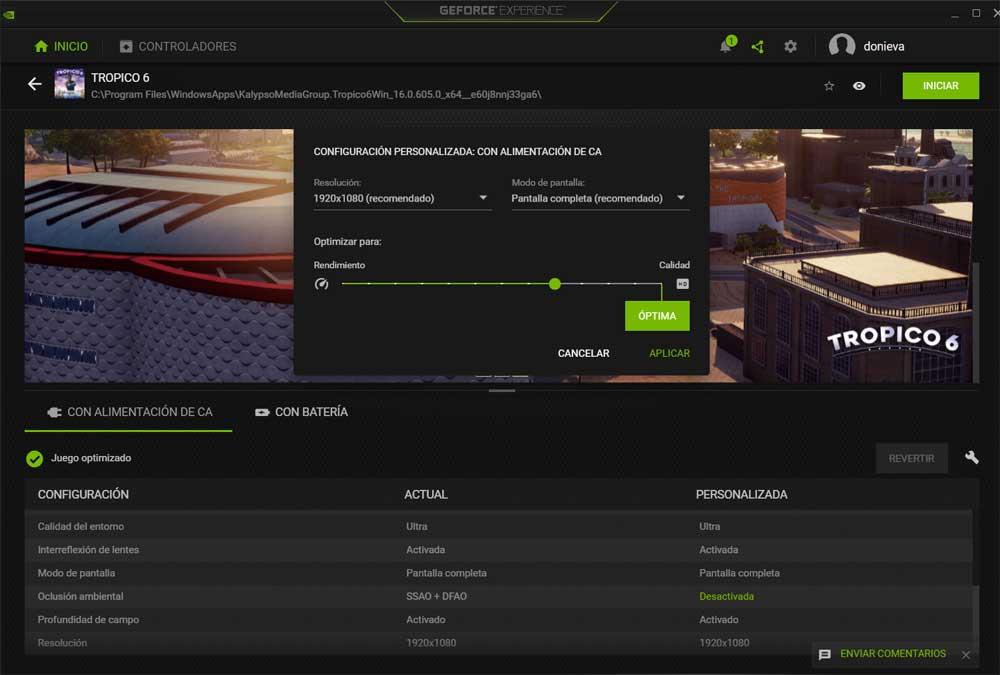
Evenzo vinden we een schuifbalk waarmee we kunnen geef prioriteit aan de kwaliteit of de uitvoering van de titel in kwestie. Alles zal afhangen van de behoeften die we op dat moment hebben en dus het beste van onze vrije momenten maken.